TOP 5 cách mở khóa màn hình iPhone hiệu quả

Bài viết này, Đánh Giá Công Nghệ sẽ hướng dẫn cho bạn 5 cách mở màn hình iPhone vô cùng đơn giản mà không phải dùng nút nguồn hay bấm nút Home.
Nội dung
Mở màn hình iPhone bằng cách đưa lên để bật
Cách mở màn hình iPhone này chính là việc bạn dùng tính năng “Raise to Wake” có sẵn trong phần Cài đặt trên iPhone của bạn. Cách này sẽ hạn chế việc bạn phải nhấn vào nút Home hay nút nguồn của màn hình khi muốn mở điện thoại của mình
- Bước 1: Ở giao diện chính của màn hình iPhone, bạn hãy nhấn vào biểu tượng “Settings” (Cài đặt)
- Bước 2: Kéo xuống và nhấn chọn vào mục “Display & Brightness” (Màn hình và độ sáng).
- Bước 3: Tiếp theo đó bạn hãy lướt xuống và tìm mục “Raise to Wake” (Đưa lên để bật)
- Bước 4: Sau đó gạt sang trạng thái ON để thanh gạt đó chuyển màu xanh.
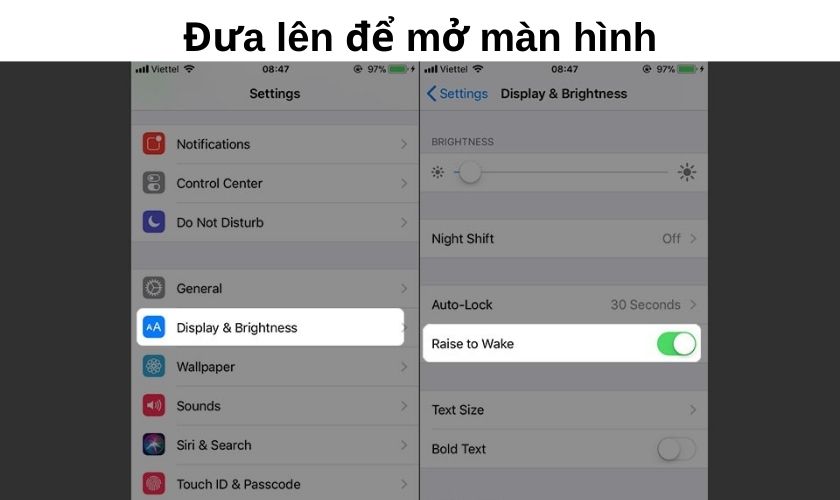
Như vậy là bạn đã kích hoạt tính năng “Đưa lên để bật màn hình”. Lúc này, hãy thử tắt máy rồi đặt điện thoại xuống, sau đó khi mở máy lên bạn chỉ cần nhấc iPhone lên và đặt ngón tay trên phím Home mà không cần ấn gì cả, iPhone sẽ tự động nhận diện vân tay của bạn và mở khóa iPhone.
Chính vì vậy, bạn không cần phải ấn phím Home nhu thông thường để sáng màn hình rồi mới đăng nhập bằng vân tay, giúp hạn chế tối đa việc sử dụng phím Home giảm nguy cơ xảy ra hư hỏng.
Lắc nhẹ điện thoại để mở màn hình iPhone
Đây là một cách mở màn hình iPhone không dùng phím cứng rất hữu dụng. Nhưng để sử dụng ứng dụng này iPhone của bạn cần được jailbreak và tải ứng dụng UnShaker7 thông qua Cydia.
iOS là hệ điều hành đóng, vì vậy việc ghi dữ liệu bên thứ ba bị Apple ngăn chặn. Nên việc sử dụng bị hạn chế rất nhiều, không thể khai thác hoàn toàn chức năng của máy.
Jailbreak là sử dụng phần mềm để chống lại việc trên. Sau khi jailbreak bạn sẽ làm chủ hoàn toàn thiết bị. Còn Cydia chính là một kho ứng dụng gần giống Appstore, nhưng cho phép tải về những tiện ích iOS mà trên Appstore không thể tải được.
- Bước 1: Tìm và tải ứng dụng UnShaker7
- Bước 2:Khởi động ứng dụng >> Chọn “Respring”
- Bước 3: Vào “Settings” (Cài đặt) trên điện thoại và lướt tìm ứng dụng để bật chế độ mở khóa.

Sau này, bạn chỉ cần lắc nhẹ iPhone để mở khóa.
Tham khảo thêm:
Chạm 2 lần mở màn hình iPhone
Với cách này bạn chỉ cần chạm để mở màn hình iPhone, rất đơn giản. Nhưng tính năng này chỉ có từ iPhone X trở lên.
- Bước 1. Vào “Cài đặt” (Settings) từ màn hình, chọn mục “Cài đặt chung” (General).
- Bước 2: Để kích hoạt “Tap to Wake”, các bạn chọn mục “Trợ năng” (Accessibility).
- Bước 3: Tại giao diện này, vuốt từ dưới lên để tìm “Chạm mở màn hình” (Tap to Wake ) và kích hoạt nó.
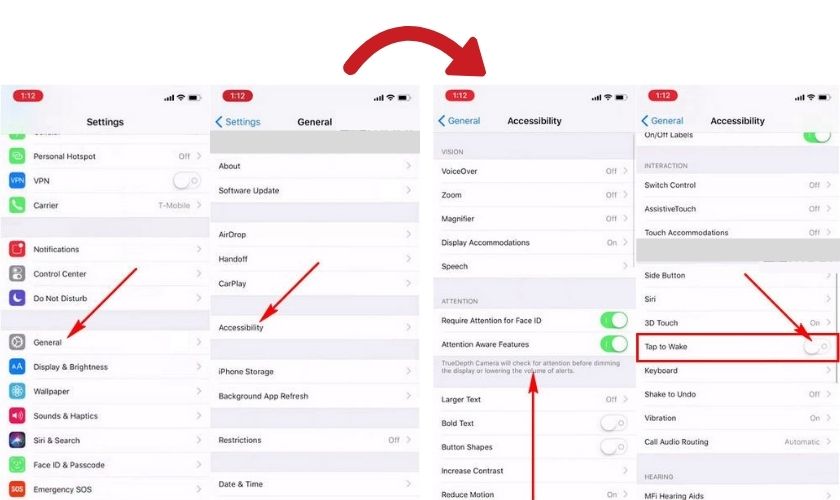
Mở khóa iPhone bằng nhận diện khuôn mặt
Với những chiếc iPhone dùng bảo mật FaceID thì đương nhiên đã được trang bị tính năng này, nhưng nếu bạn là người dùng iPhone còn tồn tại nút Home thì ứng dụng này rất phù hợp. Bạn cần tải Appellancy qua Cydia
- Bước 1: Mở ứng dụng, chọn dấu + sau đó điền tên, rồi chọn OK, và nhấn “Start”.
- Bước 2: Ứng dụng Appellancy sẽ chụp 10 ảnh khuôn mặt của bạn để nhận diện ở mọi góc độ.
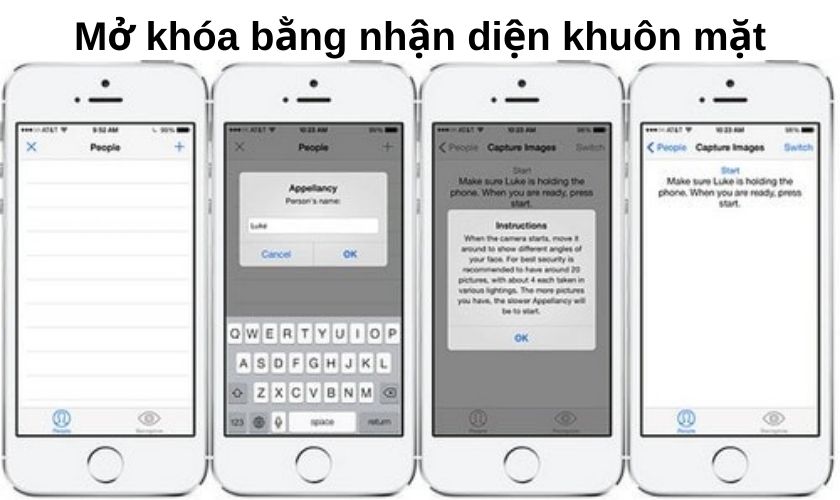
Ngoài ra, Appellancy cho phép cập nhật thêm nhận diện gương mặt người thân, Bạn chỉ cần vào “Cài đặt” chọn “Appellancy” và chọn “Reset saved passcode and resping”.
Giữ ngón tay để mở
Đây là cách mở khóa màn hình iPhone mà bạn không cần cài đặt thêm ứng dụng.
- Bước 1: Sau khi bạn đã thiết lập dấu vân tay để mở khóa, bạn vào “Cài đặt” rồi chọn “Cài đặt chung” để tiến hành mở khóa iPhone.
- Bước 2: Chọn “Trợ năng”, rồi chọn “Nút Home”.
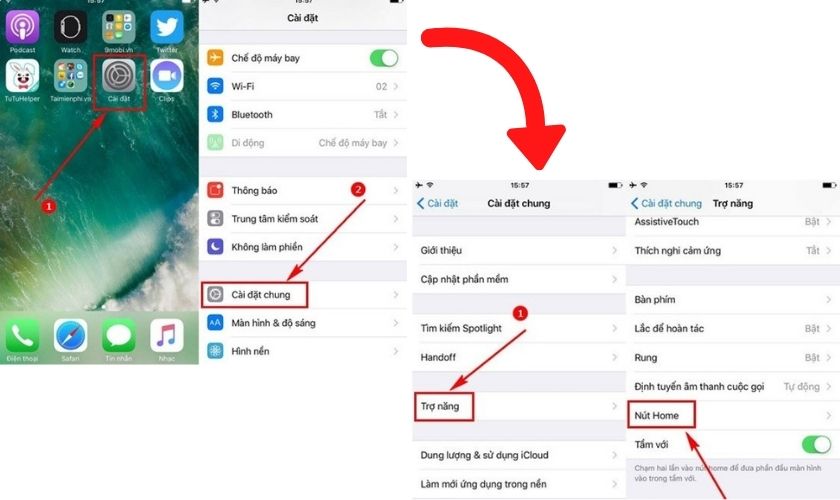
Bước 3: Cuối cùng chọn “ON” ở mục “Giữ ngón tay để mở” là xong.

Trên đây là 5 cách mở màn hình iPhone không cần đến phím cứng. Hi vọng thủ thuật iPhone này sẽ giúp ích cho bạn, chúc các bạn thực hiện thành công.







На этом сайте вы найдёте полезную информацию о терапии депрессии у пожилых людей. Также здесь представлены профилактических мерах, актуальных подходах и советах экспертов.
http://ringturbine.com/index.php?title=%D0%94%D0%B5%D0%BF%D1%80%D0%B5%D1%81%D1%81%D0%B8%D1%8F%20%D0%B2%20%D1%81%D1%82%D0%B0%D1%80%D1%88%D0%B5%D0%BC%20%D0%B2%D0%BE%D0%B7%D1%80%D0%B0%D1%81%D1%82%D0%B5
На этом сайте вы сможете найти подробную информацию о терапии депрессии у людей преклонного возраста. Также здесь представлены методах профилактики, современных подходах и рекомендациях специалистов.
http://czarterjacht.pl/jachty-home/attachment/winddancer7/
На этом сайте вы сможете найти полезную информацию о терапии депрессии у пожилых людей. Также здесь представлены профилактических мерах, актуальных подходах и советах экспертов.
https://pinshape.com/users/6513608-gvztapwtlc
На этом сайте можно найти информацией о системах видеонаблюдения, их видах и особенностях. Здесь представлены полезные сведения о выборе оборудования, монтаже и настройке.
видеонаблюдение
На этом сайте можно ознакомиться с информацией о решениях видеонаблюдения, разновидностях и особенностях. Здесь размещены полезные сведения о выборе оборудования, его установке и конфигурации.
видеонаблюдение
На данном сайте вы найдёте подробную информацию о препарате Ципралекс. Здесь представлены информация о основных показаниях, режиме приёма и вероятных побочных эффектах.
http://ZionsChurch-usa.jocc.xyz/category/website/wgI2vZFhZf5rbhFqBTP7G0CD1
На данном сайте можно заказать фирменные сумки Coach https://coach-bag-shop.ru/.
В каталоге представлены различные модели для любых случаев.
Каждая сумка сочетает в одном надежность и элегантность.
Купите сейчас и получите быструю пересылку в сжатые сроки!
На этом сайте можно ознакомиться с информацией о телешоу “Однажды в сказке”, развитии событий и главных персонажах. однажды в сказке смотреть Здесь размещены интересные материалы о создании шоу, исполнителях ролей и фактах из-за кулис.
Программа наблюдения за объектами – это актуальное решение для защиты имущества, объединяющий технологии и удобство использования .
На сайте вы найдете детальные инструкции по настройке и установке систем видеонаблюдения, включая онлайн-хранилища, их преимущества и ограничения .
Программы для видеонаблюдения
Рассматриваются гибридные модели , сочетающие облачное и локальное хранилище , что делает систему более гибкой и надежной .
Важной частью является разбор ключевых интеллектуальных возможностей, таких как определение активности, идентификация элементов и дополнительные алгоритмы искусственного интеллекта.
Центр ментального здоровья — это пространство, где каждый может найти помощь и квалифицированную консультацию.
Специалисты работают с разными запросами, включая повышенную тревожность, усталость и депрессивные состояния.
https://essex-double-glazing94836.mybloglicious.com/53363603/5-tips-about-marketing-you-can-use-today
В центре используются современные методы лечения, направленные на восстановление внутренней гармонии.
Здесь создана комфортная атмосфера для доверительного диалога. Цель центра — поддержать каждого клиента на пути к психологическому здоровью.
Центр ментального здоровья — это пространство, где каждый может найти помощь и квалифицированную консультацию.
Специалисты работают с разными запросами, включая стресс, усталость и психологический дискомфорт.
http://fallonmihalow.com/__media__/js/netsoltrademark.php?d=empathycenter.ru%2Fpreparations%2Fk%2Fkvetiapin%2F
В центре используются эффективные методы лечения, направленные на восстановление внутренней гармонии.
Здесь создана комфортная атмосфера для открытого общения. Цель центра — поддержать каждого клиента на пути к душевному равновесию.
equilibrando
Aparatos de ajuste: fundamental para el rendimiento suave y efectivo de las equipos.
En el mundo de la tecnología moderna, donde la rendimiento y la confiabilidad del equipo son de alta relevancia, los sistemas de ajuste desempeñan un rol fundamental. Estos sistemas específicos están diseñados para balancear y regular partes giratorias, ya sea en equipamiento manufacturera, automóviles de transporte o incluso en equipos caseros.
Para los profesionales en soporte de equipos y los técnicos, utilizar con equipos de calibración es fundamental para asegurar el operación uniforme y seguro de cualquier dispositivo dinámico. Gracias a estas herramientas avanzadas sofisticadas, es posible limitar sustancialmente las sacudidas, el sonido y la esfuerzo sobre los sujeciones, mejorando la duración de elementos importantes.
Asimismo trascendental es el rol que tienen los sistemas de equilibrado en la servicio al usuario. El soporte técnico y el soporte regular utilizando estos sistemas facilitan proporcionar prestaciones de alta estándar, elevando la agrado de los usuarios.
Para los dueños de proyectos, la financiamiento en equipos de balanceo y medidores puede ser fundamental para incrementar la eficiencia y desempeño de sus dispositivos. Esto es particularmente relevante para los dueños de negocios que gestionan reducidas y medianas organizaciones, donde cada elemento cuenta.
Por otro lado, los equipos de calibración tienen una vasta implementación en el área de la protección y el control de estándar. Facilitan identificar posibles problemas, previniendo intervenciones elevadas y averías a los dispositivos. Además, los datos recopilados de estos dispositivos pueden utilizarse para mejorar procesos y aumentar la visibilidad en sistemas de búsqueda.
Las áreas de aplicación de los dispositivos de ajuste abarcan diversas áreas, desde la manufactura de transporte personal hasta el seguimiento de la naturaleza. No importa si se trata de grandes producciones de fábrica o reducidos locales caseros, los dispositivos de calibración son esenciales para promover un rendimiento productivo y sin riesgo de paradas.
Express Canada Pharm: pharmacy canadian superstore – Express Canada Pharm
Наш центр оказывает профессиональную помощь всем, кто нуждается психологическую помощь.
Наши психологи работают с разными вопросами: от стресса до эмоционального выгорания.
Мы применяем современные методы терапии, чтобы улучшить ментальное здоровье пациентов.
В уютной атмосфере нашего центра каждый получит поддержку и внимание.
Записаться на консультацию легко онлайн в подходящий момент.
wiki.buildwallpro.com
Современная частная клиника предоставляет высококачественные медицинские услуги для всей семьи.
Наши специалисты персонализированное лечение всестороннюю диагностику.
В клинике работают высококвалифицированные специалисты, использующие передовые методики.
Наши услуги включают услуги в различных медицинских направлениях, в числе которых консультации специалистов.
Забота о вашем здоровье — основная цель нашего обслуживания.
Запишитесь на прием, и получите квалифицированную помощь.
wiki.multiflay.com
They always keep my medication history well-organized.
how to get fluoxetine
Their global reach is unmatched.
Get information now.
how to get generic cipro without dr prescription
Every visit reaffirms why I choose this pharmacy.
A pharmacy I wholeheartedly recommend to others.
cost cheap lisinopril prices
A pharmacy that truly values its patrons.
They handle all the insurance paperwork seamlessly.
can you get cipro online
Delivering worldwide standards with every prescription.
Доставка грузов в столице — выгодное решение для бизнеса и частных лиц.
Мы оказываем транспортировку по Минску и окрестностей, работая ежедневно.
В нашем парке автомобилей новые автомобили разной вместимости, что позволяет учесть любые задачи клиентов.
gruzoperevozki-minsk12.ru
Мы обеспечиваем офисные переезды, перевозку мебели, строительных материалов, а также малогабаритных товаров.
Наши водители — это квалифицированные эксперты, хорошо знающие дорогах Минска.
Мы гарантируем оперативную подачу транспорта, аккуратную погрузку и выгрузку в указанное место.
Подать заявку на грузоперевозку легко онлайн или по контактному номеру с консультацией.
The GameAthlon platform is a leading online casino offering exciting gameplay for players of all preferences.
The site provides a extensive collection of slot machines, live dealer games, table games, and sportsbook.
Players have access to fast navigation, high-quality graphics, and intuitive interfaces on both computer and smartphones.
http://www.gameathlon.gr
GameAthlon prioritizes safe gaming by offering encrypted transactions and fair RNG systems.
Bonuses and loyalty programs are frequently refreshed, giving registered users extra chances to win and extend their play.
The helpdesk is on hand around the clock, assisting with any inquiries quickly and efficiently.
This platform is the perfect place for those looking for an adrenaline rush and big winnings in one safe space.
Game Athlon is a popular entertainment platform offering thrilling casino experiences for gamblers of all preferences.
The platform features a huge collection of slot games, live dealer games, table games, and sports betting.
Players can enjoy fast navigation, top-notch visuals, and user-friendly interfaces on both desktop and smartphones.
gameathlon online casino
GameAthlon prioritizes safe gaming by offering encrypted transactions and transparent RNG systems.
Reward programs and loyalty programs are regularly updated, giving registered users extra incentives to win and have fun.
The support service is available around the clock, helping with any questions quickly and professionally.
The site is the ideal choice for those looking for entertainment and huge prizes in one trusted space.
Предоставляем прокат автобусов и микроавтобусов с водителем для крупных корпораций, малым и средним предприятиям, а также частным заказчикам.
https://avtoaibolit-76.ru/
Обеспечиваем приятную и спокойную доставку пассажиров, предусматривая транспортные услуги на бракосочетания, корпоративные встречи, познавательные туры и любые события в регионе Челябинска.
Purchasing drugs on the internet is much easier than visiting a local drugstore.
No need to deal with crowds or stress over limited availability.
Internet drugstores allow you to order what you need with just a few clicks.
Numerous digital pharmacies provide special deals in contrast to brick-and-mortar pharmacies.
https://chatwithme.ru/viewtopic.php?t=114
On top of that, it’s easy to check various options without hassle.
Reliable shipping means you get what you need fast.
Do you prefer purchasing drugs from the internet?
Что такое BlackSprut?
Сервис BlackSprut привлекает обсуждения широкой аудитории. Но что это такое?
Этот проект предоставляет разнообразные возможности для своих пользователей. Визуальная составляющая системы характеризуется простотой, что делает платформу доступной даже для новичков.
Стоит учитывать, что BlackSprut имеет свои особенности, которые отличают его в своей нише.
Говоря о BlackSprut, стоит отметить, что определенная аудитория оценивают его по-разному. Многие отмечают его удобство, другие же рассматривают с осторожностью.
Подводя итоги, данный сервис остается предметом обсуждений и вызывает заинтересованность разных слоев интернет-сообщества.
Где найти работающий доступ на BlackSprut?
Если нужен актуальный домен БлэкСпрут, вы на верном пути.
bs2best
Иногда платформа меняет адрес, и тогда приходится искать новое ссылку.
Свежий адрес легко найти здесь.
Посмотрите актуальную ссылку прямо сейчас!
Этот сайт — сайт частного детективного агентства.
Мы предоставляем помощь по частным расследованиям.
Команда профессионалов работает с предельной этичностью.
Нам доверяют наблюдение и анализ ситуаций.
Нанять детектива
Каждое обращение рассматривается индивидуально.
Мы используем современные методы и соблюдаем юридические нормы.
Нуждаетесь в настоящих профессионалов — добро пожаловать.
Онлайн-площадка — официальная страница профессионального сыскного бюро.
Мы предоставляем сопровождение в сфере сыскной деятельности.
Команда сотрудников работает с повышенной дискретностью.
Мы занимаемся наблюдение и детальное изучение обстоятельств.
Нанять детектива
Любой запрос обрабатывается персонально.
Задействуем современные методы и действуем в правовом поле.
Если вы ищете достоверную информацию — вы по адресу.
Our platform offers a diverse range of decorative clock designs for your interior.
You can explore contemporary and vintage styles to enhance your living space.
Each piece is chosen for its aesthetic value and accuracy.
Whether you’re decorating a functional kitchen, there’s always a matching clock waiting for you.
best tocky alarm clocks
Our catalog is regularly expanded with trending items.
We care about customer satisfaction, so your order is always in trusted service.
Start your journey to timeless elegance with just a few clicks.
Our platform offers a diverse range of interior wall-mounted clocks for any space.
You can explore contemporary and vintage styles to enhance your living space.
Each piece is curated for its craftsmanship and durability.
Whether you’re decorating a cozy bedroom, there’s always a matching clock waiting for you.
best desktop digital clocks
The collection is regularly refreshed with fresh designs.
We ensure quality packaging, so your order is always in trusted service.
Start your journey to better decor with just a few clicks.
Онлайн-площадка — официальная страница независимого аналитической компании.
Мы предлагаем услуги в области розыска.
Штат профессионалов работает с предельной этичностью.
Мы берёмся за наблюдение и детальное изучение обстоятельств.
Нанять детектива
Каждое обращение обрабатывается персонально.
Мы используем эффективные инструменты и действуем в правовом поле.
Если вы ищете достоверную информацию — вы нашли нужный сайт.
The site provides many types of medications for easy access.
Customers are able to conveniently order health products without leaving home.
Our product list includes standard treatments and custom orders.
The full range is acquired via trusted distributors.
https://vocus.cc/article/67fabc0ffd89780001e366e2
We maintain customer safety, with data protection and on-time dispatch.
Whether you’re treating a cold, you’ll find safe products here.
Begin shopping today and experience trusted access to medicine.
Платформа предлагает трудоустройства в разных регионах.
На сайте размещены актуальные предложения от настоящих компаний.
На платформе появляются предложения в различных сферах.
Удалённая работа — вы выбираете.
Как киллеры находят заказы
Сервис легко осваивается и адаптирован на любой уровень опыта.
Начало работы очень простое.
Готовы к новым возможностям? — просматривайте вакансии.
Were you aware that over 60% of patients experience serious medication errors stemming from lack of knowledge?
Your health should be your top priority. Each pharmaceutical choice you implement directly impacts your quality of life. Maintaining awareness about medical treatments isn’t optional for disease prevention.
Your health isn’t just about taking pills. Each drug affects your body’s chemistry in specific ways.
Remember these essential facts:
1. Combining medications can cause fatal reactions
2. Over-the-counter allergy medicines have serious risks
3. Altering dosages reduces effectiveness
For your safety, always:
✓ Check compatibility with professional help
✓ Read instructions thoroughly when starting medical treatment
✓ Consult your doctor about potential side effects
___________________________________
For reliable medication guidance, visit:
https://www.pinterest.com/pin/879609370963803852/
The digital drugstore provides an extensive variety of health products with competitive pricing.
Customers can discover both prescription and over-the-counter drugs suitable for different health conditions.
We strive to maintain high-quality products while saving you money.
Speedy and secure shipping ensures that your order arrives on time.
Enjoy the ease of ordering medications online on our platform.
generic drug
Here, you can discover lots of casino slots from top providers.
Users can enjoy retro-style games as well as feature-packed games with vivid animation and interactive gameplay.
Even if you’re new or an experienced player, there’s a game that fits your style.
play aviator
The games are instantly accessible anytime and optimized for PCs and mobile devices alike.
No download is required, so you can jump into the action right away.
Platform layout is easy to use, making it quick to explore new games.
Sign up today, and discover the excitement of spinning reels!
This section showcases CD player radio alarm clocks from trusted manufacturers.
Here you’ll discover modern disc players with digital radio and two alarm settings.
Many models include auxiliary inputs, device charging, and backup batteries.
The selection spans value picks to high-end designs.
best alarm clock charger
Every model boast snooze buttons, rest timers, and LED screens.
Shop the collection through online retailers and no extra cost.
Select your ideal music and alarm combination for bedroom or office use.
The site offers buggy rentals on the island of Crete.
You can easily arrange a vehicle for fun.
In case you’re looking to travel around mountain roads, a buggy is the perfect way to do it.
https://unsplash.com/@buggycrete
Our rides are ready to go and offered in custom schedules.
Using this website is fast and comes with affordable prices.
Hit the trails and experience Crete from a new angle.
I will right away snatch your rss as I can’t to find your email subscription link or newsletter service. Do you’ve any? Please allow me recognize so that I may just subscribe. Thanks.
Текущий модный сезон обещает быть стильным и нестандартным в плане моды.
В тренде будут асимметрия и игра фактур.
Гамма оттенков включают в себя природные тона, сочетающиеся с любым стилем.
Особое внимание дизайнеры уделяют аксессуарам, среди которых популярны макросумки.
http://clinicaram.com/krossovki-new-balance-327-retro-futuristicheskaya-ikona-vozvrashhaetsya/
Набирают популярность элементы нулевых, через призму сегодняшнего дня.
В стритстайле уже можно увидеть захватывающие образы, которые впечатляют.
Не упустите шанс, чтобы встретить лето стильно.
Приобретение страховки при выезде за границу — это важный шаг для обеспечения безопасности туриста.
Страховка гарантирует медицинскую помощь в случае травмы за границей.
Помимо этого, полис может предусматривать возмещение затрат на возвращение домой.
ипотечное страхование
Определённые государства требуют оформление полиса для въезда.
Если нет страховки госпитализация могут привести к большим затратам.
Оформление полиса заблаговременно
Analog watches will consistently be in style.
They reflect tradition and showcase a human touch that smartwatches simply cannot match.
Each piece is powered by fine movements, making it both reliable and inspiring.
Watch enthusiasts appreciate the craft behind them.
https://lepodium.diary.ru/p222267344_samye-populyarnye-modeli-chasov-audemars-piguet-ikony-vremeni.htm
Wearing a mechanical watch is not just about telling time, but about making a statement.
Their styles are iconic, often passed from lifetime to legacy.
All in all, mechanical watches will forever hold their place.
This website makes it possible to hire professionals for occasional risky tasks.
Users can securely request help for unique operations.
All contractors are experienced in dealing with intense activities.
assassin for hire
This service guarantees secure communication between users and freelancers.
For those needing urgent assistance, the site is here for you.
Submit a task and find a fit with a skilled worker today!
Questa pagina offre l’ingaggio di operatori per compiti delicati.
Gli interessati possono scegliere professionisti specializzati per missioni singole.
Ogni candidato vengono scelti con attenzione.
ordina l’uccisione
Sul sito è possibile consultare disponibilità prima della selezione.
La fiducia è al centro del nostro servizio.
Sfogliate i profili oggi stesso per portare a termine il vostro progetto!
В этом разделе вы можете перейти на свежую ссылку 1 икс бет без проблем.
Мы регулярно обновляем доступы, чтобы гарантировать непрерывный вход к порталу.
Открывая резервную копию, вы сможете получать весь функционал без задержек.
1xbet-official.live
Наш сайт поможет вам моментально перейти на новую ссылку 1хБет.
Мы заботимся, чтобы все клиенты мог работать без перебоев.
Проверяйте новые ссылки, чтобы не терять доступ с 1 икс бет!
Этот сайт — подтверждённый онлайн-площадка Bottega Венета с доставкой по территории России.
Через наш портал вы можете купить эксклюзивные вещи Bottega Veneta официально.
Все товары подтверждены сертификатами от производителя.
bottega-official.ru
Перевозка осуществляется без задержек в по всей территории России.
Наш сайт предлагает выгодные условия покупки и гарантию возврата средств.
Положитесь на официальном сайте Bottega Veneta, чтобы чувствовать уверенность в покупке!
Предстоящее лето обещает быть насыщенным и оригинальным в плане моды.
В тренде будут многослойность и яркие акценты.
Модные цвета включают в себя природные тона, сочетающиеся с любым стилем.
Особое внимание дизайнеры уделяют принтам, среди которых популярны макросумки.
https://www.0352.ua/list/361759
Возвращаются в моду элементы ретро-стиля, в современной обработке.
В стритстайле уже можно увидеть трендовые образы, которые впечатляют.
Будьте в курсе, чтобы вписаться в тренды.
在本站,您可以聘请专门从事单次的高危工作的专家。
我们汇集大量训练有素的行动专家供您选择。
无论是何种挑战,您都可以方便找到合适的人选。
如何在网上下令谋杀
所有任务完成者均经过背景调查,保障您的安全。
平台注重效率,让您的危险事项更加安心。
如果您需要更多信息,请立即联系!
Here, you can explore various platforms for CS:GO gambling.
We offer a variety of wagering platforms focused on the CS:GO community.
Each site is tested for quality to secure safety.
csgo online betting
Whether you’re new to betting, you’ll quickly discover a platform that fits your style.
Our goal is to make it easy for you to find the top-rated CS:GO betting sites.
Start browsing our list now and elevate your CS:GO playing experience!
When I initially commented I clicked the “Notify me when new comments are added” checkbox and now each time a comment is added I get four e-mails with the same comment. Is there any way you can remove me from that service? Bless you!
Our service allows you to hire specialists for short-term hazardous missions.
Users can quickly set up support for particular situations.
All listed individuals are qualified in executing intense operations.
hitman-assassin-killer.com
Our platform guarantees safe communication between users and specialists.
Whether you need a quick solution, this platform is the right choice.
List your task and find a fit with a skilled worker in minutes!
На этом сайте вы найдёте исчерпывающие сведения о партнерке: 1win.
У нас представлены все аспекты партнёрства, правила присоединения и ожидаемые выплаты.
Все части четко изложен, что делает доступным усвоить в аспектах системы.
Есть также вопросы и ответы и подсказки для начинающих.
Информация регулярно обновляется, поэтому вы смело полагаться в точности предоставленных материалов.
Этот ресурс станет вашим надежным помощником в изучении партнёрской программы 1Win.
¡Hola estrategas de las apuestas!
Las tiradas gratis sin deposito EspaГ±a se activan automГЎticamente en la mayorГa de casinos. Sin complicaciones, sin problemas. ВЎSolo juega!
Solicita 12e de dinero gratis sin necesidad de depГіsito – http://100girosgratissindepositoespana.guru.
¡Que tengas magníficas botes extraordinarios!
Questo sito permette il reclutamento di operatori per attività a rischio.
I clienti possono ingaggiare operatori competenti per missioni singole.
Ogni candidato sono selezionati secondo criteri di sicurezza.
ordina omicidio
Con il nostro aiuto è possibile ottenere informazioni dettagliate prima della selezione.
La sicurezza continua a essere un nostro impegno.
Iniziate la ricerca oggi stesso per affrontare ogni sfida in sicurezza!
This website offers you the chance to get in touch with experts for short-term risky jobs.
You can quickly request help for specific situations.
All workers are experienced in executing complex tasks.
hire an assassin
This site offers secure interactions between clients and workers.
If you require a quick solution, this platform is the perfect place.
List your task and get matched with a skilled worker instantly!
Searching to hire reliable professionals available to tackle short-term hazardous projects.
Require a freelancer to complete a hazardous assignment? Find vetted experts via this site to manage critical risky operations.
github.com/gallars/hireahitman
Our platform connects clients to licensed professionals willing to take on high-stakes temporary roles.
Employ verified freelancers for perilous tasks securely. Ideal when you need urgent situations demanding specialized labor.
Здесь вы найдете самые свежие новости из России и со всего мира. Материалы обновляются ежеминутно, что позволяет не упустить важные события об актуальной повестке. Особое внимание уделяется политическим, экономическим и социальным вопросам. Опытные редакторы проанализировали события, которые будут важны широкому кругу читателей. Также доступны экспертные комментарии, помогающие глубже понять современный контекст.
http://forumbaterie.cz/topic-t33771.html
Humans contemplate taking their own life because of numerous causes, frequently resulting from deep emotional pain.
The belief that things won’t improve can overwhelm their motivation to go on. In many cases, loneliness contributes heavily in this decision.
Conditions like depression or anxiety distort thinking, causing people to find other solutions beyond their current state.
how to kill yourself
External pressures might further drive an individual to consider drastic measures.
Inadequate support systems might result in a sense of no escape. Understand that reaching out can save lives.
欢迎光临,这是一个面向18岁以上人群的内容平台。
进入前请确认您已年满十八岁,并同意接受相关条款。
本网站包含成人向资源,请谨慎浏览。 色情网站。
若不接受以上声明,请立即退出页面。
我们致力于提供健康安全的成人服务。
Searching for someone to handle a one-time hazardous job?
This platform specializes in linking clients with workers who are willing to tackle serious jobs.
If you’re handling urgent repairs, unsafe cleanups, or complex installations, you’ve come to the right place.
All listed professional is vetted and qualified to guarantee your safety.
order a killer
We provide clear pricing, detailed profiles, and secure payment methods.
No matter how difficult the situation, our network has the expertise to get it done.
Start your search today and locate the ideal candidate for your needs.
Here relevant knowledge about methods for becoming a IT infiltrator.
The materials are presented in a transparent and lucid manner.
You’ll discover different tactics for bypassing protection.
In addition, there are specific samples that manifest how to utilize these competencies.
how to learn hacking
Full details is constantly revised to correspond to the current breakthroughs in IT defense.
Extra care is given to workable execution of the learned skills.
Be aware that every procedure should be carried out conscientiously and for educational purposes only.
In this place you can get access to special bonus codes for the well-known gambling site.
The assortment of promotional offers is often modified to provide that you always have means to utilize the latest opportunities.
With these special offers, you can save substantially on your bets and increase your chances of achievement.
Every discount code are thoroughly verified for accuracy and execution before showing up.
https://squinteyewear.com/pages/professionalynyy_sadovyy_izmelychitely_caiman_devor_x60s.html
Moreover, we give complete guidance on how to use each discount offer to boost your rewards.
Be aware that some promotions may have definite prerequisites or expiration dates, so it’s important to scrutinize carefully all the facts before utilizing them.
Here are presented useful promo codes for One X Bet.
Such codes give access to get additional benefits when participating on the service.
All existing bonus options are always up-to-date to confirm their effectiveness.
By applying these offers you can enhance your possibilities on the gaming site.
https://jobsada.com/pages/nebolyshieobzorynai.html
In addition, complete guidelines on how to activate discounts are given for ease of use.
Keep in mind that particular bonuses may have particular conditions, so check them before employing.
Welcome to our platform, where you can access exclusive materials created exclusively for adults.
All the resources available here is appropriate only for individuals who are 18 years old or above.
Make sure that you are eligible before continuing.
asian videos
Experience a special selection of adult-only content, and immerse yourself today!
Our platform features many types of prescription drugs for ordering online.
Customers are able to easily access essential medicines from anywhere.
Our catalog includes popular solutions and more specific prescriptions.
Each item is supplied through trusted suppliers.
kamagra 100 mg
Our focus is on discreet service, with private checkout and fast shipping.
Whether you’re filling a prescription, you’ll find what you need here.
Start your order today and get convenient healthcare delivery.
https://t.me/s/flagman_official_777/98
https://t.me/s/flagman_official_777/58
¡Hola apasionados del juego !
Los slot giros gratis sin depósito están pensados para que conozcas el juego antes de apostar. Aprovecha esta ventaja como nuevo jugador. ¡No necesitas tarjeta!​
OlvГdate del riesgo inicial y empieza con 25 giros gratis sin depГіsito sin preocuparte.
¡Que tengas magníficas momentos emocionantes !
https://t.me/s/flagman_official_777/83
Looking for someone to take on a one-time hazardous task?
Our platform focuses on connecting clients with freelancers who are willing to execute critical jobs.
Whether you’re dealing with emergency repairs, hazardous cleanups, or complex installations, you’re at the perfect place.
All listed professional is vetted and certified to guarantee your safety.
rent a killer
We provide clear pricing, detailed profiles, and secure payment methods.
Regardless of how challenging the situation, our network has the skills to get it done.
Begin your quest today and locate the perfect candidate for your needs.
The site features a wide range of prescription drugs for easy access.
You can easily order essential medicines with just a few clicks.
Our catalog includes standard treatments and targeted therapies.
Each item is sourced from verified distributors.
fildena 100mg reviews
We maintain user protection, with secure payments and timely service.
Whether you’re treating a cold, you’ll find safe products here.
Explore our selection today and enjoy stress-free healthcare delivery.
One X Bet stands as a leading online betting platform.
Offering a wide range of matches, 1xBet caters to millions around the world.
This 1XBet app is designed to suit both Android devices and iPhone players.
http://gazeta.ekafe.ru/viewtopic.php?f=110&t=40401
It’s possible to install the 1xBet app through the platform’s page and also Google’s store on Android devices.
iPhone customers, the application can be installed through the App Store with ease.
1XBet Promo Code – Special Bonus maximum of $130
Apply the 1xBet promotional code: Code 1XBRO200 while signing up via the application to unlock exclusive rewards provided by 1xBet and get 130 Euros up to 100%, for sports betting plus a 1950 Euros including one hundred fifty free spins. Start the app and proceed through the sign-up procedure.
This 1XBet bonus code: Code 1XBRO200 offers an amazing welcome bonus for new users — 100% up to 130 Euros upon registration. Promotional codes are the key to unlocking extra benefits, also 1xBet’s promotional codes are the same. When applying the code, users may benefit from multiple deals throughout their journey in their gaming adventure. Although you aren’t entitled to the starter reward, 1XBet India makes sure its regular customers are rewarded through regular bonuses. Visit the Offers page on their website regularly to remain aware about current deals meant for existing players.
1xbet promo code today
What One X Bet bonus code is currently active right now?
The promotional code applicable to One X Bet is 1XBRO200, permitting new customers signing up with the gambling provider to access an offer worth 130 dollars. In order to unlock unique offers pertaining to gaming and sports betting, please input our bonus code related to 1XBET during the sign-up process. To make use from this deal, prospective users need to type the promo code 1xbet during the registration procedure so they can obtain a 100% bonus on their initial deposit.
On this site, access a wide selection 18+ content.
Every video professionally organized to ensure maximum satisfaction for users.
Searching for particular categories or casually exploring, the platform offers content tailored to preferences.
shemale photos
Fresh content uploaded frequently, ensuring the library current.
Access to all materials is restricted for individuals aged 18+, ensuring compliance with applicable laws.
Check back often to explore additions, as the platform adds more content regularly.
¡Hola fanáticos de las apuestas !
Los casinos sin KYC te permiten empezar a jugar en segundos. No necesitas enviar tu documento ni esperar aprobaciones. Solo entras, depositas y disfrutas.
Un casino sin KYC ofrece bonos sin rollover ni requisitos complejos. Puedes retirar sin restricciones. http://casinosinkyc.guru/
casino sin kyc sin lГmites ni registros – п»їhttps://casinosinkyc.guru/
¡Que tengas maravillosas recompensas impresionantes !
Здесь доступны актуальные промокоды Melbet-промо.
Примените коды во время создания аккаунта в системе и получите полный бонус при стартовом взносе.
Также, здесь представлены коды по активным предложениям и постоянных игроков.
мелбет промокод без депозита
Следите за обновлениями в разделе промокодов, не пропустив выгодные предложения от Melbet.
Все промокоды обновляется на актуальность, и обеспечивает безопасность при использовании.
Within this platform, find an extensive collection adult videos.
Every video is carefully curated to ensure maximum satisfaction for users.
Whether you’re looking for certain themes or just browsing, the platform has something tailored to preferences.
cum
Fresh content uploaded frequently, to keep the collection current.
Access to the full range is restricted to users over 18, ensuring compliance with applicable laws.
Stay tuned to explore additions, since this site continues to grow regularly.
One X Bet Promo Code – Special Bonus as much as 130 Euros
Apply the 1XBet promotional code: Code 1XBRO200 when registering in the App to avail exclusive rewards provided by 1XBet and get $130 up to 100%, for wagering and a 1950 Euros with 150 free spins. Open the app then continue through the sign-up steps.
This 1xBet promotional code: 1XBRO200 gives a fantastic starter bonus for first-time users — 100% maximum of $130 once you register. Promotional codes act as the key to unlocking rewards, also 1xBet’s promo codes are the same. When applying the code, users have the chance of several promotions in various phases in their gaming adventure. Though you don’t qualify for the initial offer, 1XBet India ensures its loyal users are rewarded through regular bonuses. Look at the Deals tab via their platform regularly to stay updated on the latest offers meant for current users.
1xbet promo code check
Which 1xBet promo code is currently active at this moment?
The bonus code relevant to 1xBet is 1xbro200, which allows first-time users registering with the bookmaker to unlock a reward of $130. In order to unlock unique offers related to games and sports betting, please input the promotional code for 1XBET while filling out the form. To make use of such a promotion, future players should enter the promo code 1xbet during the registration step for getting a 100% bonus applied to the opening contribution.
На этом сайте доступны видеообщение в реальном времени.
Вам нужны дружеское общение деловые встречи, на платформе представлены что-то подходящее.
Функция видеочата создана для связи людей из разных уголков планеты.
порно видео чат
С высококачественным видео плюс отличному аудио, вся беседа становится увлекательным.
Войти в открытые чаты инициировать приватный разговор, опираясь на ваших предпочтений.
Все, что требуется — хорошая связь и совместимое устройство, и вы сможете подключиться.
Here, you can find a great variety of casino slots from top providers.
Players can enjoy classic slots as well as modern video slots with vivid animation and bonus rounds.
Whether you’re a beginner or an experienced player, there’s always a slot to match your mood.
casino
All slot machines are instantly accessible anytime and optimized for laptops and smartphones alike.
All games run in your browser, so you can jump into the action right away.
Site navigation is intuitive, making it simple to find your favorite slot.
Register now, and discover the world of online slots!
Aviator merges adventure with big wins.
Jump into the cockpit and try your luck through turbulent skies for huge multipliers.
With its retro-inspired visuals, the game captures the spirit of aircraft legends.
aviator betting game download
Watch as the plane takes off – claim before it flies away to secure your winnings.
Featuring instant gameplay and realistic sound effects, it’s a favorite for gambling fans.
Whether you’re chasing wins, Aviator delivers uninterrupted excitement with every flight.
本站 提供 多样的 成人资源,满足 不同用户 的 喜好。
无论您喜欢 哪种类型 的 视频,这里都 应有尽有。
所有 材料 都经过 精心筛选,确保 高质量 的 观看体验。
女同性恋者
我们支持 不同平台 访问,包括 手机,随时随地 自由浏览。
加入我们,探索 无限精彩 的 两性空间。
本网站 提供 丰富的 成人内容,满足 不同用户 的 需求。
无论您喜欢 什么样的 的 影片,这里都 应有尽有。
所有 内容 都经过 严格审核,确保 高质量 的 视觉享受。
黄色书刊
我们支持 各种终端 访问,包括 平板,随时随地 自由浏览。
加入我们,探索 绝妙体验 的 两性空间。
Aviator merges adventure with exciting rewards.
Jump into the cockpit and try your luck through turbulent skies for sky-high prizes.
With its vintage-inspired visuals, the game reflects the spirit of early aviation.
https://www.linkedin.com/posts/robin-kh-150138202_aviator-game-download-activity-7295792143506321408-81HD/
Watch as the plane takes off – claim before it disappears to secure your rewards.
Featuring smooth gameplay and realistic audio design, it’s a favorite for gambling fans.
Whether you’re testing luck, Aviator delivers uninterrupted excitement with every spin.
This flight-themed slot combines air travel with high stakes.
Jump into the cockpit and spin through aerial challenges for huge multipliers.
With its classic-inspired visuals, the game captures the spirit of early aviation.
https://www.linkedin.com/posts/robin-kh-150138202_aviator-game-download-activity-7295792143506321408-81HD/
Watch as the plane takes off – cash out before it disappears to grab your rewards.
Featuring instant gameplay and dynamic audio design, it’s a top choice for casual players.
Whether you’re looking for fun, Aviator delivers endless action with every flight.
On this site, find a wide range internet-based casino sites.
Whether you’re looking for traditional options latest releases, there’s a choice to suit all preferences.
Every casino included checked thoroughly for safety, so you can play with confidence.
vavada
Additionally, the site provides special rewards along with offers for new players including long-term users.
With easy navigation, finding your favorite casino is quick and effortless, saving you time.
Be in the know on recent updates by visiting frequently, as fresh options appear consistently.
On this site, find an extensive selection of online casinos.
Whether you’re looking for well-known titles new slot machines, there’s a choice for every player.
The listed platforms checked thoroughly for safety, allowing users to gamble securely.
gambling
What’s more, this resource offers exclusive bonuses and deals for new players as well as regulars.
Thanks to user-friendly browsing, discovering a suitable site takes just moments, enhancing your experience.
Stay updated regarding new entries through regular check-ins, because updated platforms come on board often.
На нашей платформе интимные фото и ролики.
Контент подходит для взрослой аудитории.
У нас собраны разные стили и форматы.
Платформа предлагает HD-видео.
порно ролики смотреть онлайн бесплатно
Вход разрешен только для взрослых.
Наслаждайтесь безопасным просмотром.
¡Saludos, amantes del entretenimiento !
mejores online casinos chilenos
Casinos virtual: juega online con seguridad y confianza – п»їhttps://www.youtube.com/watch?v=CRuk1wy6nA0
Top casinos online chile son elegidos por su reputaciГіn y variedad de juegos. Cuentan con licencias internacionales y reseГ±as positivas de usuarios. Es recomendable revisar sus ofertas antes de registrarte.
¡Que disfrutes de triunfos memorables !
Здесь доступны подготовительные ресурсы для школьников.
Курсы по ключевым дисциплинам от математики до литературы.
Подготовьтесь к экзаменам с использованием пробных вариантов.
https://yerkramas.org/article/193670/reshebniki-s-gotovymi-domashnimi-zadaniyami-zlo-ili-blago
Образцы задач помогут разобраться с темой.
Доступ свободный для максимальной доступности.
Применяйте на уроках и успешно сдавайте экзамены.
Свадебные и вечерние платья этого сезона вдохновляют дизайнеров.
В тренде стразы и пайетки из полупрозрачных тканей.
Детали из люрекса делают платье запоминающимся.
Многослойные юбки определяют современные тренды.
Минималистичные силуэты создают баланс между строгостью и игрой.
Ищите вдохновение в новых коллекциях — детали и фактуры оставят в памяти гостей!
http://nenadmihajlovic.net/forum/index.php?topic=343689.new#new
¡Hola, entusiastas del riesgo !
El casino online bono por registro es una de las ofertas mГЎs buscadas. casinosonlineconbonodebienvenida.xyzPuedes comenzar a jugar solo con completar tu perfil.
Entra a casinosonlineconbonodebienvenida y empieza ganando – п»їhttps://casinosonlineconbonodebienvenida.xyz/
Hay muchos casinos con bonos que ofrecen promociones constantes. Estos sitios se actualizan semanalmente con nuevas ofertas. Es recomendable estar atento para no perder oportunidades.
¡Que disfrutes de vueltas afortunadas !
Трендовые фасоны сезона нынешнего года задают новые стандарты.
Популярны пышные модели до колен из полупрозрачных тканей.
Металлические оттенки придают образу роскоши.
Асимметричные силуэты возвращаются в моду.
Разрезы на юбках придают пикантности образу.
Ищите вдохновение в новых коллекциях — стиль и качество сделают ваш образ идеальным!
http://liecebnarieka.sk/forums/topic/blazerifdkf449-4/page/38/#post-3284702
Свадебные и вечерние платья этого сезона задают новые стандарты.
Актуальны кружевные рукава и корсеты из полупрозрачных тканей.
Детали из люрекса придают образу роскоши.
Многослойные юбки определяют современные тренды.
Разрезы на юбках придают пикантности образу.
Ищите вдохновение в новых коллекциях — стиль и качество сделают ваш образ идеальным!
https://biologytechs.com/forum/viewtopic.php?t=114
The Audemars Piguet Royal Oak 15400ST features a robust steel construction launched as a modern classic of the legendary Royal Oak collection.
The watch’s 41mm steel case boasts an octagonal bezel secured with eight visible screws, a hallmark of the Royal Oak’s bold aesthetic.
Powered by the automatic Cal. 3120 movement, it ensures precise timekeeping featuring a practical date window.
https://www.vevioz.com/read-blog/359857
A sleek silver index dial with Grande Tapisserie accented with glowing indices for effortless legibility.
Its matching steel bracelet offers a secure, ergonomic fit, finished with an AP folding clasp.
Renowned for its iconic design, it continues to captivate collectors among luxury watch enthusiasts.
Audemars Piguet’s Royal Oak 15450ST boasts a
slim 9.8mm profile and 5 ATM water resistance, blending sporty durability
Its sophisticated grey dial includes applied 18k white gold markers and a glareproofed sapphire crystal, ensuring legibility and resilience.
The automatic movement ensures seamless functionality, a hallmark of Audemars Piguet’s engineering.
Introduced in 2012, the 15450ST complements the larger 41mm 15400 model, catering to classic proportions.
The vintage-inspired 2019 edition highlights meticulous craftsmanship, appealing to collectors.
https://biiut.com/read-blog/1784
A structured black dial with Tapisserie texture enhanced by luminescent markers for clear visibility.
Its matching steel bracelet ensures comfort and durability, secured by a hidden clasp.
Renowned for its iconic design, it continues to captivate collectors for those seeking understated prestige.
The Audemars Piguet Royal Oak 16202ST features a sleek stainless steel 39mm case with an ultra-thin profile of just 8.1mm thickness, housing the latest selfwinding Calibre 7121. Its striking “Bleu nuit nuage 50” dial showcases a signature Petite Tapisserie pattern, fading from golden hues to deep black edges for a captivating aesthetic. The iconic eight-screw octagonal bezel pays homage to the original 1972 design, while the scratch-resistant sapphire glass ensures optimal legibility.
https://graph.org/Audemars-Piguet-Royal-Oak-16202st-The-Stainless-Steel-Revolution-06-02
Water-resistant to 5 ATM, this “Jumbo” model balances robust performance with luxurious refinement, paired with a stainless steel bracelet and secure AP folding clasp. A modern tribute to horological heritage, the 16202ST embodies Audemars Piguet’s innovation through its meticulous mechanics and timeless Royal Oak DNA.
На данном сайте вы найдете Telegram-бот “Глаз Бога”, позволяющий собрать данные о гражданине через открытые базы.
Сервис активно ищет по фото, используя актуальные базы онлайн. Благодаря ему осуществляется пять пробивов и детальный анализ по запросу.
Инструмент актуален согласно последним данным и охватывает фото и видео. Глаз Бога сможет найти профили в соцсетях и отобразит информацию мгновенно.
бот Глаз Бога
Это сервис — помощник для проверки людей удаленно.
В этом ресурсе вы можете отыскать боту “Глаз Бога” , который способен получить всю информацию о любом человеке из публичных данных.
Данный сервис осуществляет анализ фото и показывает информацию из соцсетей .
С его помощью можно узнать контакты через специализированную платформу, используя фотографию в качестве поискового запроса .
пробить по телефону
Алгоритм “Глаз Бога” автоматически анализирует информацию из открытых баз , формируя подробный отчет .
Клиенты бота получают ограниченное тестирование для ознакомления с функционалом .
Сервис постоянно развивается, сохраняя скорость обработки в соответствии с стандартами безопасности .
¿Necesitas cupones recientes de 1xBet? En este sitio encontrarás las mejores ofertas en apuestas deportivas .
El promocódigo 1x_12121 te da acceso a un bono de 6500 rublos durante el registro .
Para completar, utiliza 1XRUN200 y recibe una oferta exclusiva de €1500 + 150 giros gratis.
https://marcodebu99999.blog2freedom.com/35402085/descubre-cómo-usar-el-código-promocional-1xbet-para-apostar-free-of-charge-en-argentina-méxico-chile-y-más
Revisa las promociones semanales para ganar recompensas adicionales .
Las ofertas disponibles están actualizados para 2025 .
Actúa ahora y maximiza tus apuestas con esta plataforma confiable!
Looking for exclusive 1xBet promo codes? This site offers working promotional offers like GIFT25 for new users in 2025. Get €1500 + 150 FS as a welcome bonus.
Activate trusted promo codes during registration to boost your rewards. Benefit from risk-free bets and special promotions tailored for casino games.
Find daily updated codes for global users with guaranteed payouts.
Every promotional code is checked for accuracy.
Don’t miss limited-time offers like 1x_12121 to increase winnings.
Active for new accounts only.
https://www.webwiki.ch/childstrive.org/art/1xbet_promo_code_maanta_ee_soomaaliya.htmlKeep updated with 1xBet’s best promotions – enter codes like 1XRUN200 at checkout.
Experience smooth rewards with instant activation.
В этом ресурсе вы можете получить доступ к боту “Глаз Бога” , который может собрать всю информацию о любом человеке из публичных данных.
Данный сервис осуществляет проверку ФИО и показывает информацию из онлайн-платформ.
С его помощью можно проверить личность через Telegram-бот , используя автомобильный номер в качестве ключевого параметра.
пробив по фото
Технология “Глаз Бога” автоматически обрабатывает информацию из открытых баз , формируя подробный отчет .
Пользователи бота получают 5 бесплатных проверок для тестирования возможностей .
Сервис постоянно совершенствуется , сохраняя актуальность данных в соответствии с требованиями времени .
Прямо здесь вы найдете сервис “Глаз Бога”, который проверить сведения о гражданине по публичным данным.
Сервис активно ищет по ФИО, используя актуальные базы онлайн. Благодаря ему осуществляется пять пробивов и глубокий сбор по имени.
Платформа обновлен согласно последним данным и охватывает аудио-материалы. Сервис гарантирует узнать данные по госреестрам и покажет информацию в режиме реального времени.
https://glazboga.net/
Это инструмент — выбор для проверки людей удаленно.
Looking for special 1xBet discount vouchers? Our website is your ultimate destination to discover top-tier offers tailored for players .
If you’re just starting or an experienced player, our curated selection ensures maximum benefits for your first deposit .
Stay updated on weekly promotions to multiply your winning potential .
https://share.evernote.com/note/b127c5fc-2323-3059-3eb7-eabc44de8cf0
All listed codes are tested for validity to guarantee reliability for current users.
Don’t miss out of premium bonuses to revolutionize your odds of winning with 1xBet.
¿Necesitas promocódigos vigentes de 1xBet? Aquí descubrirás recompensas especiales para apostar .
El promocódigo 1x_12121 garantiza a un bono de 6500 rublos durante el registro .
Para completar, utiliza 1XRUN200 y obtén un bono máximo de 32500 rublos .
https://lottiefiles.com/p/aomlisrts-workspace/1xbet-promo-code-pakistan
No te pierdas las ofertas diarias para conseguir más beneficios .
Todos los códigos están actualizados para 2025 .
Actúa ahora y multiplica tus apuestas con 1xBet !
¡Bienvenidos, cazadores de suerte !
Puedes jugar de forma instantГЎnea sin necesidad de descargar. Todo funciona desde el navegador en casino fuera de espaГ±a. [url=http://casinoonlinefueradeespana.xyz]casino online fuera de espaГ±a[/url] MГЎs comodidad imposible.
Casino por fuera: bonos sin depГіsito para nuevos jugadores – https://casinoonlinefueradeespana.xyz/#
Casinoonlinefueradeespana.xyz no requiere que envГes selfies ni facturas para validar tu cuenta. Esto reduce el tiempo de espera y protege tu privacidad. La experiencia de usuario mejora notablemente.
¡Que vivas recompensas asombrosas !
Здесь доступен Telegram-бот “Глаз Бога”, позволяющий найти сведения по человеку из открытых источников.
Инструмент активно ищет по номеру телефона, используя доступные данные онлайн. Через бота осуществляется бесплатный поиск и детальный анализ по фото.
Платформа проверен на 2025 год и охватывает мультимедийные данные. Глаз Бога гарантирует найти профили в соцсетях и покажет информацию за секунды.
https://glazboga.net/
Данный сервис — выбор при поиске людей через Telegram.
Looking for exclusive 1xBet promo codes ? This platform is your best choice to access top-tier offers tailored for players .
If you’re just starting or a seasoned bettor , the available promotions guarantees maximum benefits during registration .
Stay updated on weekly promotions to multiply your rewards.
https://gaiaathome.eu/gaiaathome/show_user.php?userid=1201259
Promotional offers are regularly verified to work seamlessly this month .
Take advantage of limited-time opportunities to revolutionize your odds of winning with 1xBet.
Здесь вы можете получить доступ к боту “Глаз Бога” , который позволяет проанализировать всю информацию о любом человеке из общедоступных баз .
Данный сервис осуществляет анализ фото и предоставляет детали из онлайн-платформ.
С его помощью можно узнать контакты через официальный сервис , используя автомобильный номер в качестве поискового запроса .
probiv-bot.pro
Система “Глаз Бога” автоматически анализирует информацию из множества источников , формируя исчерпывающий результат.
Подписчики бота получают пробный доступ для тестирования возможностей .
Сервис постоянно развивается, сохраняя высокую точность в соответствии с требованиями времени .
Прямо здесь вы найдете сервис “Глаз Бога”, что собрать данные о человеке по публичным данным.
Бот работает по фото, анализируя доступные данные в сети. Через бота осуществляется пять пробивов и глубокий сбор по фото.
Инструмент обновлен на 2025 год и поддерживает аудио-материалы. Бот сможет найти профили в открытых базах и предоставит результаты в режиме реального времени.
https://glazboga.net/
Такой бот — помощник для проверки людей удаленно.
Looking for exclusive 1xBet promo codes? This site offers verified promotional offers like 1x_12121 for new users in 2024. Claim up to 32,500 RUB as a first deposit reward.
Activate trusted promo codes during registration to boost your bonuses. Enjoy risk-free bets and special promotions tailored for casino games.
Find monthly updated codes for 1xBet Kazakhstan with fast withdrawals.
Every promotional code is tested for validity.
Grab limited-time offers like GIFT25 to increase winnings.
Active for new accounts only.
https://forum.issabel.org/u/1xbet245Keep updated with top bonuses – apply codes like 1XRUN200 at checkout.
Experience smooth rewards with instant activation.
В этом ресурсе доступен специализированный бот “Глаз Бога” , который обрабатывает информацию о любом человеке из публичных баз .
Платформа позволяет идентифицировать человека по ФИО , раскрывая информацию из социальных сетей .
https://glazboga.net/
Обязательная сертификация в России критически важна для подтверждения качества потребителей, так как позволяет исключить опасной или некачественной продукции на рынок.
Процедуры проверки основаны на нормативных актах , таких как ФЗ № 184-ФЗ, и контролируют как отечественные товары, так и импортные аналоги .
отказное письмо для вайлдберриз Официальная проверка гарантирует, что продукция соответствует ГОСТам безопасности и не нанесет вреда людям и окружающей среде.
Также сертификация усиливает конкурентоспособность товаров на международном уровне и открывает доступ к экспорту.
Регулярное обновление системы сертификации отражает современным стандартам, что укрепляет экономику в условиях законодательных изменений .
https://548qaz.com
This website offers up-to-date information about Audemars Piguet Royal Oak watches, including price ranges and design features.
Discover data on popular references like the 41mm Selfwinding in stainless steel or white gold, with prices averaging $39,939 .
This resource tracks resale values , where limited editions can command premiums .
Audemars Piguet watches
Functional features such as water resistance are thoroughly documented .
Stay updated on 2025 price fluctuations, including the Royal Oak 15510ST’s market stability .
В этом ресурсе вы можете найти самыми свежими новостями России и мира .
Информация поступает ежеминутно .
Представлены текстовые обзоры с мест событий .
Мнения журналистов помогут получить объективную оценку.
Контент предоставляется без регистрации .
https://irkpress.ru
Access detailed information about the Audemars Piguet Royal Oak Offshore 15710ST on this site , including market values ranging from $34,566 to $36,200 for stainless steel models.
The 42mm timepiece features a robust design with selfwinding caliber and durability , crafted in rose gold .
https://ap15710st.superpodium.com
Check secondary market data , where limited editions command premiums , alongside pre-owned listings from the 1970s.
Get real-time updates on availability, specifications, and investment returns , with trend reports for informed decisions.
Searching for latest 1xBet promo codes? This site offers working promotional offers like 1XRUN200 for registrations in 2025. Claim €1500 + 150 FS as a welcome bonus.
Use official promo codes during registration to boost your rewards. Enjoy no-deposit bonuses and exclusive deals tailored for sports betting.
Discover daily updated codes for global users with fast withdrawals.
All promotional code is checked for accuracy.
Grab exclusive bonuses like 1x_12121 to increase winnings.
Valid for first-time deposits only.
https://adk.audio/company/personal/user/1354/forum/message/6171/11013/#message11013
Experience smooth benefits with instant activation.
Discover detailed information about the Audemars Piguet Royal Oak Offshore 15710ST via this platform , including price trends ranging from $34,566 to $36,200 for stainless steel models.
The 42mm timepiece features a robust design with automatic movement and durability , crafted in titanium.
Original AP Royal Oak 15710 prices
Analyze secondary market data , where limited editions fluctuate with demand, alongside pre-owned listings from the 1970s.
Request real-time updates on availability, specifications, and resale performance , with price comparisons for informed decisions.
Лицензирование и сертификация — ключевой аспект ведения бизнеса в России, гарантирующий защиту от непрофессионалов.
Обязательная сертификация требуется для подтверждения безопасности товаров.
Для 49 видов деятельности необходимо специальных разрешений.
https://ok.ru/group/70000034956977/topic/158862647867569
Игнорирование требований ведут к штрафам до 1 млн рублей.
Дополнительные лицензии помогает усилить конкурентоспособность бизнеса.
Соблюдение норм — залог легальной работы компании.
Ищете ресурсы коллекционеров? Эта платформа предлагает исчерпывающие материалы для изучения нумизматики!
У нас вы найдёте уникальные монеты из исторических периодов, а также драгоценные предметы .
Изучите каталог с характеристиками и детальными снимками, чтобы найти раритет.
золотые монеты
Для новичков или эксперт, наши статьи и гайды помогут расширить знания .
Не упустите возможностью приобрести эксклюзивные монеты с гарантией подлинности .
Станьте частью сообщества энтузиастов и следите аукционов в мире нумизматики.
Discover the iconic Patek Philippe Nautilus, a luxury timepiece that merges sporty elegance with exquisite craftsmanship .
Launched in 1976 , this cult design revolutionized high-end sports watches, featuring distinctive octagonal bezels and horizontally grooved dials .
From stainless steel models like the 5990/1A-011 with a 45-hour power reserve to opulent gold interpretations such as the 5811/1G-001 with a azure-toned face, the Nautilus caters to both discerning collectors and everyday wearers .
Original Philippe Nautilus 5980r timepiece
Certain diamond-adorned versions elevate the design with gemstone accents, adding unmatched glamour to the iconic silhouette .
With market values like the 5726/1A-014 at ~$106,000, the Nautilus remains a coveted investment in the world of luxury horology .
For those pursuing a historical model or contemporary iteration , the Nautilus embodies Patek Philippe’s legacy of excellence .
Founded in 2001 , Richard Mille redefined luxury watchmaking with cutting-edge innovation . The brand’s iconic timepieces combine aerospace-grade ceramics and sapphire to balance durability .
Drawing inspiration from the aerodynamics of Formula 1, each watch prioritizes functionality , ensuring lightweight comfort . Collections like the RM 001 Tourbillon set new benchmarks since their debut.
Richard Mille’s experimental research in mechanical engineering yield ultra-lightweight cases crafted for elite athletes.
Certified Richard Mille watches
Beyond aesthetics , the brand pushes boundaries through limited editions for collectors .
With a legacy , Richard Mille epitomizes luxury fused with technology , captivating global trendsetters.
The Audemars Piguet Royal Oak, revolutionized luxury watchmaking with its signature angular case and stainless steel craftsmanship .
Ranging from limited-edition sand gold to skeleton dials , the collection merges avant-garde design with precision engineering .
Priced from $20,000 to over $400,000, these timepieces attract both seasoned collectors and newcomers seeking investable art .
Pre-loved Piguet Audemars Oak 26240 photos
The Perpetual Calendar models push boundaries with innovative complications , showcasing Audemars Piguet’s technical prowess .
Thanks to meticulous hand-finishing , each watch reflects the brand’s commitment to excellence .
Discover exclusive releases and historical insights to elevate your collection with this timeless icon .
¡Hola, entusiastas de la fortuna !
Los casinos fuera de EspaГ±a a menudo incluyen sistemas de ranking entre jugadores. AsГ puedes competir por posiciones y premios adicionales. Este aspecto competitivo motiva mГЎs participaciГіn.
Un casino online fuera de EspaГ±a suele tener interfaces mГЎs modernas y optimizadas para mГіviles. AsГ puedes jugar desde cualquier lugar sin instalar aplicaciones. casino fuera de espaГ±a Estas plataformas priorizan la experiencia del usuario sobre la burocracia.
Casino fuera de EspaГ±a con verificaciГіn opcional – п»їhttps://casinofueradeespanol.xyz/
¡Que experimentes giros afortunados !
Здесь можно получить сервис “Глаз Бога”, что собрать сведения о гражданине по публичным данным.
Сервис работает по номеру телефона, анализируя публичные материалы онлайн. Через бота доступны пять пробивов и полный отчет по имени.
Инструмент проверен согласно последним данным и поддерживает аудио-материалы. Сервис поможет найти профили по госреестрам и отобразит результаты в режиме реального времени.
https://glazboga.net/
Данный бот — помощник в анализе людей онлайн.
¡Saludos, estrategas del azar !
En los mejores casinos online extranjeros puedes obtener recompensas semanales por tu actividad sin necesidad de apostar grandes cantidades.
Todo sobre casinos-extranjeros.es 2025 – https://casinos-extranjeros.es/#
Un casino online extranjero puede incluir logros ocultos que solo se desbloquean tras ciertas acciones. Esto aГ±ade misterio al juego. Siempre hay algo por descubrir.
¡Que disfrutes de increíbles recompensas excepcionales !
Стальные резервуары используются для сбора нефтепродуктов и соответствуют стандартам температур до -40°C.
Горизонтальные емкости изготавливают из нержавеющих сплавов с усиленной сваркой.
Идеальны для АЗС: хранят бензин, керосин, мазут или биодизель.
Резервуар для АЗС 60 м3
Двустенные резервуары обеспечивают экологическую безопасность, а подземные модификации подходят для разных условий.
Заводы предлагают индивидуальные проекты объемом до 100 м³ с монтажом под ключ.
Ce modèle Jumbo arbore un acier poli de 39 mm ultra-mince (8,1 mm d’épaisseur), équipé du calibre automatique 7121 offrant une réserve de marche de 55 heures.
Le cadran « Bleu Nuit Nuage 50 » présente un motif Petite Tapisserie associé à des chiffres luminescents et des aiguilles Royal Oak.
Une verre inrayable traité garantit une lisibilité optimale.
royal oak 14790
Outre l’heure traditionnelle, la montre intègre une indication pratique du jour. Étanche à 5 ATM, elle résiste aux éclaboussures et plongées légères.
Le maille milanaise ajustable et la lunette octogonale reprennent les codes du design signé Gérald Genta (1972). Un boucle personnalisée assure un maintien parfait.
Appartenant à la série Jumbo historique, ce garde-temps allie savoir-faire artisanal et élégance discrète, avec un prix estimé à ~70 000 €.
¡Hola, apasionados del riesgo !
La variedad de mГ©todos de retiro en casinos sin licencia es enorme. Desde wallets hasta transferencias bancarias inmediatas. Puedes elegir lo que mejor se adapte a ti.
Los casinos online sin registro tienen diseГ±os mГЎs ligeros y rГЎpidos. casinos sin licencia espaГ±olaLa navegaciГіn es fluida y sin interrupciones. Perfecto para sesiones rГЎpidas desde el mГіvil.
Bonos sin rollover en casino sin licencia en EspaГ±a – п»їcasinossinlicenciaespanola.es
¡Que experimentes premios espectaculares !
Данный портал предлагает важные новости со всего мира.
Здесь вы легко найдёте аналитика, технологиях и разных направлениях.
Контент пополняется регулярно, что позволяет держать руку на пульсе.
Минималистичный дизайн облегчает восприятие.
https://superfaq.ru
Все публикации оформлены качественно.
Мы стремимся к достоверности.
Читайте нас регулярно, чтобы быть в курсе самых главных событий.
Luxury mechanical watches are still sought after for countless undeniable reasons.
Their timeless appeal and mastery make them unique.
They symbolize achievement and refinement while uniting form and function.
Unlike digital gadgets, they endure through generations due to rarity and durability.
https://www.tumblr.com/sneakerizer/779524391402930176/patek-philippe-nautilus-vs-aquanaut-a
Collectors and enthusiasts treasure the engineering marvels that no digital device can match.
For many, having them signifies taste that transcends trends.
¡Hola, fanáticos del riesgo !
Casino online extranjero que no solicita verificaciГіn – https://casinoextranjerosespana.es/# casinoextranjerosespana.es
¡Que disfrutes de asombrosas momentos memorables !
¡Saludos, aficionados al mundo del juego!
Casino sin licencia con juegos desde el mГіvil – http://www.casinossinlicenciaenespana.es/ casinos online sin licencia
¡Que vivas conquistas excepcionales !
Ищете подробную информацию коллекционеров? Наш сайт предоставляет всё необходимое погружения в тему нумизматики!
Здесь доступны уникальные монеты из разных эпох , а также драгоценные находки.
Изучите архив с характеристиками и высококачественными фото , чтобы найти раритет.
http://omskregion.info/news/145833-pochemu_stoit_rassmotret_investitsionne_monet_kak_/
Для новичков или эксперт, наши обзоры и гайды помогут углубить экспертизу.
Воспользуйтесь возможностью добавить в коллекцию эксклюзивные артефакты с сертификатами.
Станьте частью сообщества ценителей и будьте в курсе последних новостей в мире нумизматики.
¡Saludos, fanáticos del desafío !
Casinosextranjerosenespana.es – ВЎApuesta ya mismo! – п»їhttps://casinosextranjerosenespana.es/ casino online extranjero
¡Que vivas increíbles giros exitosos !
Установка видеокамер позволит защиту помещения круглосуточно.
Продвинутые системы обеспечивают надежный обзор даже в темное время суток.
Наша компания предоставляет различные варианты оборудования, идеальных для бизнеса и частных объектов.
стоимость работ по установке видеонаблюдения
Грамотная настройка и техническая поддержка обеспечивают простым и надежным для любых задач.
Оставьте заявку, для получения оптимальное предложение для установки видеонаблюдения.
¡Hola, maestros del juego !
casinoonlinefueradeespanol sin lГmites de juego – https://casinoonlinefueradeespanol.xyz/# casino online fuera de espaГ±a
¡Que disfrutes de asombrosas momentos memorables !
¡Saludos, cazadores de fortuna !
casinos online extranjeros con atenciГіn 24 horas – https://www.casinosextranjero.es/# mejores casinos online extranjeros
¡Que vivas increíbles victorias épicas !
Монтаж систем видеонаблюдения обеспечит контроль территории на постоянной основе.
Инновационные решения гарантируют надежный обзор даже в темное время суток.
Наша компания предоставляет широкий выбор устройств, адаптированных для бизнеса и частных объектов.
videonablyudeniemoskva.ru
Профессиональная установка и техническая поддержка делают процесс простым и надежным для всех заказчиков.
Свяжитесь с нами, для получения персональную консультацию в сфере безопасности.
На данном сайте можно получить Telegram-бот “Глаз Бога”, позволяющий собрать всю информацию по человеку через открытые базы.
Сервис активно ищет по номеру телефона, используя актуальные базы в сети. Благодаря ему можно получить 5 бесплатных проверок и глубокий сбор по имени.
Платфор ма актуален на 2025 год и поддерживает аудио-материалы. Бот сможет найти профили в соцсетях и предоставит информацию за секунды.
глаз бога бот
Такой сервис — идеальное решение в анализе людей через Telegram.
Здесь можно получить мессенджер-бот “Глаз Бога”, что найти всю информацию по человеку из открытых источников.
Сервис активно ищет по ФИО, обрабатывая доступные данные в сети. С его помощью доступны пять пробивов и полный отчет по фото.
Сервис обновлен на август 2024 и охватывает мультимедийные данные. Глаз Бога сможет найти профили в открытых базах и отобразит сведения мгновенно.
глаз бога телеграмм бесплатно
Это бот — помощник при поиске людей онлайн.
¡Hola, estrategas del azar !
Lista actualizada de casinos online extranjeros fiables – п»їhttps://casinoextranjero.es/ casino online extranjero
¡Que vivas victorias legendarias !
Здесь вы найдете сервис “Глаз Бога”, что найти данные по человеку через открытые базы.
Инструмент активно ищет по фото, обрабатывая публичные материалы в сети. Благодаря ему доступны бесплатный поиск и полный отчет по запросу.
Сервис актуален на август 2024 и охватывает фото и видео. Бот сможет узнать данные в соцсетях и покажет информацию мгновенно.
глаз бога бесплатно
Данный инструмент — помощник для проверки персон онлайн.
¡Bienvenidos, cazadores de tesoros !
Casino fuera de EspaГ±a con software certificado – https://www.casinoporfuera.guru/ casinoporfuera.guru
¡Que disfrutes de maravillosas tiradas afortunadas !
На данном сайте вы найдете Telegram-бот “Глаз Бога”, позволяющий проверить данные по человеку по публичным данным.
Инструмент активно ищет по фото, используя доступные данные онлайн. Через бота осуществляется пять пробивов и глубокий сбор по имени.
Сервис актуален на август 2024 и включает фото и видео. Бот поможет узнать данные по госреестрам и предоставит информацию в режиме реального времени.
глаз бога ссылка
Такой сервис — выбор в анализе граждан удаленно.
¡Saludos, participantes del entretenimiento !
Mejores casinos por fuera disponibles desde EspaГ±a – п»їhttps://casinosonlinefueraespanol.xyz/ casinosonlinefueraespanol.xyz
¡Que disfrutes de momentos irrepetibles !
срочный займ на карту без отказа срочный займ на карту без отказа .
кредит без отказа справок и поручителей http://www.kredit-bez-otkaza-1.ru .
¡Hola, seguidores de la aventura !
Juegos con realidad aumentada en casinos extranjeros – https://casinosextranjerosdeespana.es/# mejores casinos online extranjeros
¡Que vivas increíbles recompensas extraordinarias !
¡Bienvenidos, apostadores apasionados !
casinofueraespanol ofrece torneos de tragamonedas – https://casinofueraespanol.xyz/# casino online fuera de espaГ±a
¡Que vivas increíbles rondas emocionantes !
¡Saludos, maestros del juego !
Mejores casinos online extranjeros para 2025 – п»їhttps://casinoextranjerosdeespana.es/ mejores casinos online extranjeros
¡Que experimentes maravillosas triunfos inolvidables !
Хотите найти данные о пользователе? Наш сервис поможет детальный отчет в режиме реального времени .
Используйте уникальные алгоритмы для анализа цифровых следов в открытых источниках.
Выясните место работы или активность через систему мониторинга с верификацией результатов.
глаз бога программа
Бот работает в рамках закона , используя только общедоступную информацию.
Закажите детализированную выжимку с историей аккаунтов и графиками активности .
Доверьтесь надежному помощнику для исследований — результаты вас удивят !
Наш сервис поможет получить информацию по заданному профилю.
Достаточно ввести никнейм в соцсетях, чтобы сформировать отчёт.
Система анализирует публичные данные и цифровые следы.
глаз бога тг
Результаты формируются мгновенно с проверкой достоверности .
Идеально подходит для анализа профилей перед важными решениями.
Конфиденциальность и точность данных — гарантированы.
Хотите найти информацию о человеке ? Этот бот предоставит детальный отчет мгновенно.
Используйте продвинутые инструменты для анализа цифровых следов в открытых источниках.
Выясните место работы или интересы через систему мониторинга с верификацией результатов.
настоящий глаз бога
Бот работает в рамках закона , обрабатывая общедоступную информацию.
Закажите детализированную выжимку с геолокационными метками и списком связей.
Попробуйте надежному помощнику для digital-расследований — точность гарантирована!
¡Hola, estrategas del azar !
Casino sin licencia con registro rГЎpido y seguro – https://casinosinlicenciaespana.xyz/# casino online sin licencia
¡Que vivas increíbles jugadas brillantes !
Этот бот способен найти данные о любом человеке .
Укажите никнейм в соцсетях, чтобы сформировать отчёт.
Система анализирует публичные данные и цифровые следы.
глаз бога поиск по фото
Результаты формируются мгновенно с проверкой достоверности .
Идеально подходит для проверки партнёров перед важными решениями.
Конфиденциальность и точность данных — гарантированы.
Hello trailblazers of refreshing atmospheres !
Air Purifier Cigarette Smoke – Remove Tar & Odor – http://bestairpurifierforcigarettesmoke.guru air purifier for smokers
May you experience remarkable wholesome breezes !
Наш сервис способен найти данные о любом человеке .
Укажите имя, фамилию , чтобы получить сведения .
Система анализирует публичные данные и активность в сети .
актуальный глаз бога
Результаты формируются в реальном времени с проверкой достоверности .
Оптимален для анализа профилей перед сотрудничеством .
Анонимность и точность данных — гарантированы.
Наш сервис поможет получить данные о любом человеке .
Достаточно ввести никнейм в соцсетях, чтобы получить сведения .
Бот сканирует открытые источники и цифровые следы.
глаз бога актуальный бот
Результаты формируются в реальном времени с проверкой достоверности .
Идеально подходит для проверки партнёров перед сотрудничеством .
Конфиденциальность и точность данных — гарантированы.
¡Bienvenidos, entusiastas del éxito !
Mejores-CasinosEspana.es casino sin lГmites – http://mejores-casinosespana.es/ п»їcasinos sin licencia en espaГ±a
¡Que experimentes maravillosas botes extraordinarios!
центр психолог помощи центр психолог помощи .
¡Saludos, exploradores de oportunidades únicas !
Casino sin registro con mГєltiples opciones de pago – https://emausong.es/# casinos sin licencia en espana
¡Que disfrutes de increíbles recompensas únicas !
Нужно найти информацию о пользователе? Этот бот предоставит детальный отчет мгновенно.
Используйте уникальные алгоритмы для анализа публичных записей в соцсетях .
Выясните место работы или активность через систему мониторинга с гарантией точности .
глаз бога проверка
Бот работает в рамках закона , обрабатывая открытые данные .
Закажите расширенный отчет с историей аккаунтов и списком связей.
Попробуйте проверенному решению для digital-расследований — точность гарантирована!
¡Hola, exploradores de oportunidades exclusivas !
Casino online sin licencia con juegos 3D – http://www.casinosonlinesinlicencia.es/ casino sin licencia espaГ±ola
¡Que vivas increíbles victorias memorables !
Нужно собрать информацию о пользователе? Наш сервис поможет полный профиль мгновенно.
Используйте уникальные алгоритмы для анализа публичных записей в открытых источниках.
Выясните место работы или интересы через систему мониторинга с гарантией точности .
глаз бога телеграмм бесплатно
Бот работает в рамках закона , обрабатывая общедоступную информацию.
Закажите детализированную выжимку с историей аккаунтов и списком связей.
Попробуйте проверенному решению для исследований — точность гарантирована!
В этом ресурсе доступна сведения о любом человеке, в том числе подробные профили.
Базы данных включают граждан всех возрастов, мест проживания.
Данные агрегируются на основе публичных данных, что гарантирует надежность.
Поиск осуществляется по контактным данным, сделав использование удобным.
сервис глаз бога
Помимо этого доступны адреса а также актуальные данные.
Обработка данных проводятся в соответствии с норм права, обеспечивая защиту утечек.
Используйте предложенной системе, чтобы найти искомые данные в кратчайшие сроки.
Нужно собрать данные о человеке ? Наш сервис поможет детальный отчет мгновенно.
Воспользуйтесь продвинутые инструменты для поиска публичных записей в соцсетях .
Узнайте контактные данные или интересы через автоматизированный скан с верификацией результатов.
глаз бога бот телеграм бесплатно
Бот работает с соблюдением GDPR, используя только открытые данные .
Закажите расширенный отчет с геолокационными метками и графиками активности .
Попробуйте надежному помощнику для digital-расследований — результаты вас удивят !
Подбирая семейного медика стоит обратить внимание на квалификацию, стиль общения и доступность услуг .
Проверьте , что клиника расположена рядом и предоставляет полный спектр услуг .
Спросите, принимает ли врач с вашей страховой компанией , и есть ли возможность записи онлайн .
http://myskupera.ru/forum/messages/forum1/topic12/message1189041/?result=reply#message1189041
Обращайте внимание отзывы пациентов , чтобы оценить отношение к клиентам.
Важно проверить наличие профильного образования, подтверждающие документы для гарантии безопасности .
Оптимальный вариант — тот, где вас услышат ваши особенности здоровья, а процесс лечения будет комфортным .
На данном сайте доступна данные по любому лицу, в том числе полные анкеты.
Базы данных охватывают персон разного возраста, статусов.
Данные агрегируются на основе публичных данных, обеспечивая достоверность.
Обнаружение производится по имени, что делает использование удобным.
глаз бога телеграмм официальный бот
Дополнительно предоставляются места работы и другая полезная информация.
Обработка данных выполняются в рамках норм права, обеспечивая защиту утечек.
Обратитесь к предложенной системе, в целях получения необходимую информацию без лишних усилий.
Нужно найти данные о человеке ? Наш сервис поможет детальный отчет мгновенно.
Используйте уникальные алгоритмы для поиска публичных записей в соцсетях .
Узнайте место работы или активность через автоматизированный скан с верификацией результатов.
глаз бога фото телеграм
Система функционирует в рамках закона , используя только общедоступную информацию.
Получите расширенный отчет с историей аккаунтов и списком связей.
Доверьтесь надежному помощнику для исследований — результаты вас удивят !
Greetings, fans of the absurd !
Best adult jokes to tell at parties – http://jokesforadults.guru/ good jokes for adults
May you enjoy incredible successful roasts !
Осознанное участие в азартных развлечениях — это комплекс мер , направленный на предотвращение рисков, включая ограничение доступа несовершеннолетним .
Сервисы должны внедрять инструменты контроля, такие как лимиты на депозиты , чтобы избежать чрезмерного участия.
Обучение сотрудников помогает реагировать на сигналы тревоги, например, частые крупные ставки.
вход вавада
Для игроков доступны консультации экспертов, где обратиться за поддержкой при проблемах с контролем .
Соблюдение стандартов включает проверку возрастных данных для предотвращения мошенничества .
Ключевая цель — создать условия для ответственного досуга, где риск минимален с психологическим состоянием.
Нужно собрать данные о человеке ? Наш сервис поможет детальный отчет мгновенно.
Используйте уникальные алгоритмы для анализа цифровых следов в соцсетях .
Узнайте место работы или интересы через автоматизированный скан с гарантией точности .
глаз бога бот тг
Бот работает в рамках закона , обрабатывая открытые данные .
Получите расширенный отчет с историей аккаунтов и списком связей.
Попробуйте надежному помощнику для исследований — точность гарантирована!
¡Saludos, exploradores de posibilidades únicas !
Bonos de bienvenida casino nuevos – https://bono.sindepositoespana.guru/ casino online con bono de bienvenida
¡Que disfrutes de asombrosas botes sorprendentes!
Хотите найти информацию о пользователе? Этот бот поможет полный профиль мгновенно.
Используйте продвинутые инструменты для анализа цифровых следов в открытых источниках.
Выясните контактные данные или активность через систему мониторинга с верификацией результатов.
глаз бога поиск людей
Бот работает с соблюдением GDPR, используя только открытые данные .
Закажите детализированную выжимку с геолокационными метками и графиками активности .
Доверьтесь надежному помощнику для исследований — результаты вас удивят !
В нашей коллекции представлены частные фотографии моделей, созданные с вниманием к деталям .
Здесь можно найти портфолио , редкие материалы, подписные серии для различных предпочтений .
Все данные проверяются перед публикацией, чтобы соответствовать стандартам и актуальность .
onlyfans
Чтобы упростить поиск посетителей добавлены категории жанров, параметрам моделей.
Сайт гарантирует конфиденциальность и соблюдение лицензий согласно правовым требованиям.
сколько стоит заказать экскаватор сколько стоит заказать экскаватор .
Подбирая компании для квартирного переезда важно проверять её наличие страховки и репутацию на рынке.
Изучите отзывы клиентов или рейтинги в интернете, чтобы оценить надёжность исполнителя.
Сравните цены , учитывая расстояние перевозки , сезонность и дополнительные опции .
http://www.bisound.com/forum/showthread.php?p=2192773#post2192773
Убедитесь наличия гарантий сохранности имущества и запросите детали компенсации в случае повреждений.
Оцените уровень сервиса: оперативность ответов, детализацию договора.
Узнайте, используются ли специализированные грузчики и упаковочные материалы для безопасной транспортировки.
Online platforms offer a innovative approach to connect people globally, combining intuitive tools like profile galleries and interest-based filters .
Core functionalities include video chat options, social media integration, and detailed user bios to enhance interactions .
Advanced algorithms analyze behavioral patterns to suggest potential partners , while account verification ensure safety .
https://stickypond.com/dating/psychology-behind-taboo-attraction/
Many platforms offer premium subscriptions with exclusive benefits , such as priority in search results, alongside real-time notifications .
Whether seeking long-term relationships, these sites cater to diverse needs , leveraging AI-driven recommendations to foster meaningful bonds.
Выгребная яма — это подземная ёмкость , предназначенная для первичной обработки сточных вод .
Система работает так: жидкость из дома поступает в бак , где формируется слой ила, а жиры и масла собираются в верхнем слое.
Основные элементы: входная труба, бетонный резервуар, соединительный канал и дренажное поле для доочистки стоков.
https://mainbild.ru/forums/topic/septik-v-moskve-nedorogo/
Преимущества: экономичность, минимальное обслуживание и экологичность при соблюдении норм.
Критично важно не перегружать систему , иначе неотделённые примеси попадут в грунт, вызывая загрязнение.
Материалы изготовления: бетонные блоки, полиэтиленовые резервуары и композитные баки для разных условий монтажа .
https://coins-de.com/
https://coins-de.com/
При выборе партнёрской программы для i-gaming трафика стоит обратить внимание на возможность кастомизации, обеспечивает гибкость к изменяющимся требованиям .
Убедитесь, что система включает широкий спектр спортивных событий и актуальные коэффициенты в реальном времени , что увеличивает привлекательность .
Платформа предлагает выгодные условия, а также прозрачные правила выплат , что помогает удерживать активных участников.
https://partnerkin.com/tribuna/blog-inside/chto-takoe-gembling-i-betting-
Оцените уровень коммуникации: регулярные встречи , обсуждение задач и гибкость в переговорах способствуют долгосрочному сотрудничеству.
Уточните наличие строгой модерации , фильтров , которые гарантируют соответствие стандартам.
Убедитесь, что партнёр защищает авторские права, что снижает юридические риски .
cl?nica de cosmetolog?a con b?tox cl?nica de cosmetolog?a con b?tox .
Ответственная игра — это принципы, направленный на предотвращение рисков, включая ограничение доступа несовершеннолетним .
Сервисы должны внедрять инструменты контроля, такие как временные блокировки, чтобы избежать чрезмерного участия.
Обучение сотрудников помогает выявлять признаки зависимости , например, неожиданные изменения поведения .
https://sacramentolife.ru
Для игроков доступны горячие линии , где можно получить помощь при проблемах с контролем .
Следование нормам включает проверку возрастных данных для обеспечения прозрачности.
Задача индустрии создать условия для ответственного досуга, где удовольствие сочетается с психологическим состоянием.
Нужно собрать информацию о человеке ? Этот бот предоставит детальный отчет мгновенно.
Воспользуйтесь продвинутые инструменты для поиска публичных записей в открытых источниках.
Выясните место работы или активность через автоматизированный скан с верификацией результатов.
глаз бога телеграмм сайт
Бот работает в рамках закона , используя только открытые данные .
Получите расширенный отчет с историей аккаунтов и списком связей.
Доверьтесь проверенному решению для исследований — результаты вас удивят !
Patek Philippe — это вершина часового искусства , где сочетаются точность и эстетика .
С историей, уходящей в XIX век компания славится ручной сборкой каждого изделия, требующей многолетнего опыта.
Инновации, такие как автоматические калибры, укрепили репутацию как новатора в индустрии.
хронометры Patek Philippe фото
Лимитированные серии демонстрируют сложные калибры и декоративные элементы, подчеркивая статус .
Современные модели сочетают инновационные материалы, сохраняя механическую точность.
Patek Philippe — символ семейных традиций, передающий наследие мастерства из поколения в поколение.
врачебная косметология цена врачебная косметология цена .
Patek Philippe — это вершина часового искусства , где сочетаются прецизионность и художественная отделка.
С историей, уходящей в XIX век компания славится авторским контролем каждого изделия, требующей многолетнего опыта.
Инновации, такие как автоматические калибры, укрепили репутацию как новатора в индустрии.
наручные часы Patek Philippe обзор
Коллекции Grand Complications демонстрируют сложные калибры и ручную гравировку , выделяя уникальность.
Текущие линейки сочетают инновационные материалы, сохраняя классический дизайн .
Это не просто часы — символ семейных традиций, передающий наследие мастерства из поколения в поколение.
¿Necesitas un sistema de natación en casa? Las marcas Intex y Bestway ofrecen diseños versátiles para usuarios de todas edades.
Las versiones desmontables garantizan durabilidad superior , mientras que los modelos hinchables son ideales para niños .
Equipos como el Steel Pro incluyen bombas de arena , asegurando higiene óptima .
Para espacios reducidos , las piscinas familiares de 6 m se adaptan perfectamente .
Opciones adicionales como cobertores térmicos, escaleras de seguridad y juegos inflables mejoran la experiencia .
Por su calidad certificada, estas piscinas ofrecen valor a largo plazo .
https://www.mundopiscinas.net
В нашей коллекции доступны частные фотографии девушек , созданные с вниманием к деталям .
Контент включает портфолио , редкие материалы, тематические подборки для различных предпочтений .
Материалы проверяются перед публикацией, чтобы гарантировать качество и безопасность просмотра.
lesbian photos
Чтобы упростить поиск пользователей добавлены фильтры по стилю , возрастным группам .
Сайт гарантирует конфиденциальность и соблюдение лицензий согласно правовым требованиям.
Patek Philippe — это pinnacle механического мастерства, где сочетаются прецизионность и эстетика .
С историей, уходящей в XIX век компания славится ручной сборкой каждого изделия, требующей сотен часов .
Инновации, такие как ключевой механизм 1842 года , укрепили репутацию как новатора в индустрии.
Часы Патек Филипп скидки
Лимитированные серии демонстрируют вечные календари и ручную гравировку , выделяя уникальность.
Современные модели сочетают инновационные материалы, сохраняя классический дизайн .
Это не просто часы — символ вечной ценности , передающий наследие мастерства из поколения в поколение.
Back then, I believed healthcare worked like clockwork. Doctors give you pills — you nod, take it, and move on. It felt clean. Then cracks began to show.
At some point, I couldn’t focus. I told myself “this is normal”. Still, my body kept rejecting the idea. I watched people talk about their own experiences. The warnings were there — just buried in jargon.
suhagra force 50 mg
I started seeing: health isn’t passive. The reaction isn’t always immediate, but it’s real. Reactions aren’t always dramatic — just persistent. Still we trust too easily.
Now I don’t shrug things off. Not because I’m paranoid. I challenge assumptions. It makes appointments awkward. I’m not trying to be difficult — I’m trying to stay alive. And if I had to name the one thing, it would be keyword.
Доставка грузов из Китая в Россию осуществляется через железнодорожные каналы, с таможенным оформлением на в портах назначения.
Импортные сборы составляют от 5% до 30% , в зависимости от категории товаров — например, сельхозпродукты облагаются по максимальной ставке.
Для ускорения процесса используют серые каналы доставки , которые быстрее стандартных методов , но связаны с дополнительными затратами.
Доставка грузов из Китая
В случае легальных перевозок требуется предоставить паспорта на товар и декларации , особенно для сложных грузов .
Сроки доставки варьируются от нескольких дней до месяца, в зависимости от вида транспорта и эффективности таможни .
Общая цена включает транспортные расходы, налоги и услуги экспедитора, что требует предварительного расчёта .
La Haute Horlogerie représente l’apogée du métier de l’horlogerie , mêlant précision technique et finitions exceptionnelles.
Des marques emblématiques comme Jaeger-LeCoultre redéfinissent les standards avec des complications sophistiquées , tels que le calendrier perpétuel ou les montres squelette .
Toute création constitue une œuvre unique de fusion entre tradition , où les techniques centenaires rencontre à des innovations audacieuses comme le silicium ou le carbone.
15400st audemars piguet
Les artisans horlogers développent des mouvements mécaniques assemblés manuellement , garantissant une précision irréprochable même sur des séries limitées.
Que vous privilégiiez l’audace esthétique, la Haute Horlogerie offre des créations éternelles capables de défier le temps lui-même.
Patek Philippe — это pinnacle механического мастерства, где соединяются прецизионность и эстетика .
С историей, уходящей в XIX век компания славится авторским контролем каждого изделия, требующей многолетнего опыта.
Изобретения, включая ключевой механизм 1842 года , укрепили репутацию как новатора в индустрии.
https://patek-philippe-shop.ru
Лимитированные серии демонстрируют сложные калибры и декоративные элементы, подчеркивая статус .
Современные модели сочетают традиционные методы , сохраняя механическую точность.
Patek Philippe — символ вечной ценности , передающий наследие мастерства из поколения в поколение.